提问加Q群341401932 加微信EXCEL880B领取免费教程
工作簿内有很多表格的情况下,如果能实现这样的点击跳转,你觉得怎么样?
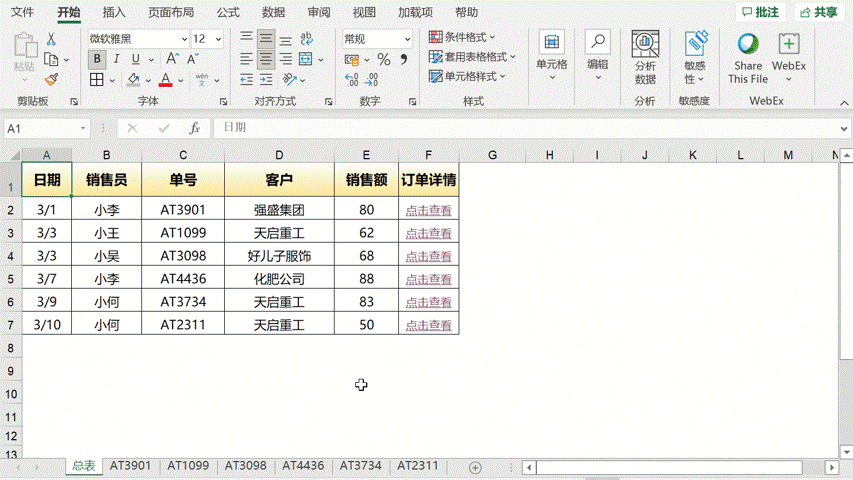
函数HYPERLINK,跳转到指定链接
参数一,link_location- 链接位置(要跳转到哪里去)
参数二,friendly_name-超链接显示的文字(可不写,默认第一参数显示)
=HYPERLINK("D:","打开D盘")
点击链接就可以打开本地D盘所在文件夹。
=HYPERLINK("D:\测试文档.txt","打开测试文档")
打开D盘下的文件:测试文档.txt.
=HYPERLINK("#Sheet2!A1","跳转到Sheet2的A1单元格")
跳转到当前工作簿Sheet2的A1单元格
Excel笔记:“#”表示在当前工作簿内跳转。
简单的工作簿内跳转
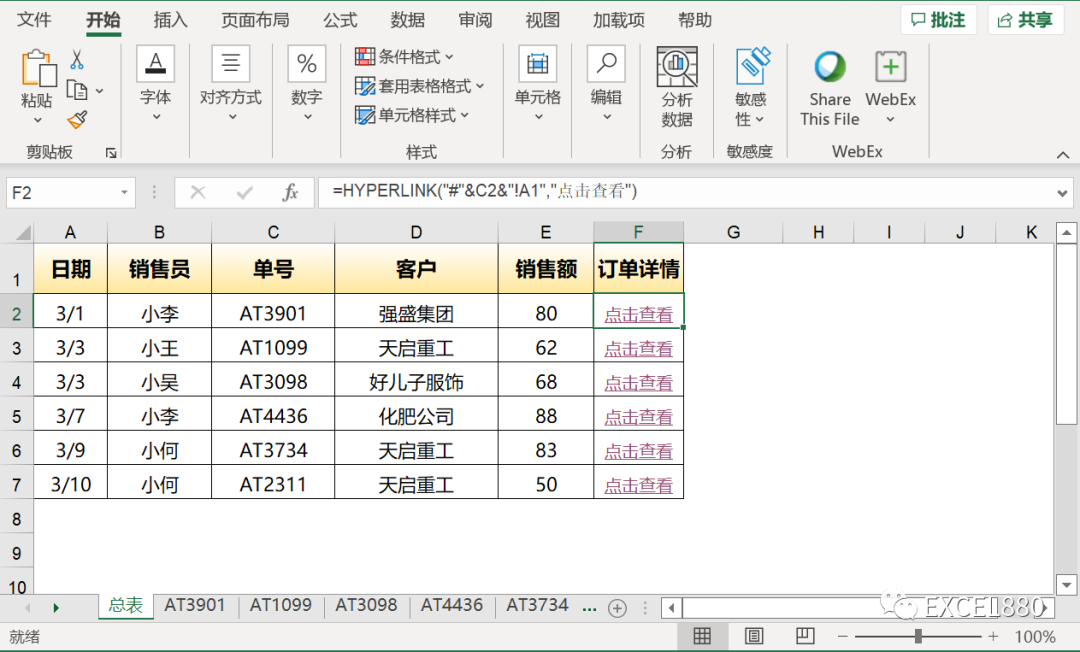
跳转到工作表“AT3901“的公式有两种写法,主要区别在第一参数。
法一:
=HYPERLINK("#AT3901!A1","点击查看")
如图公式,第一参数中直接书写要跳转的表格名称”AT3901”,红色部分是固定格式,可总结为:“#工作表名称!单元格”
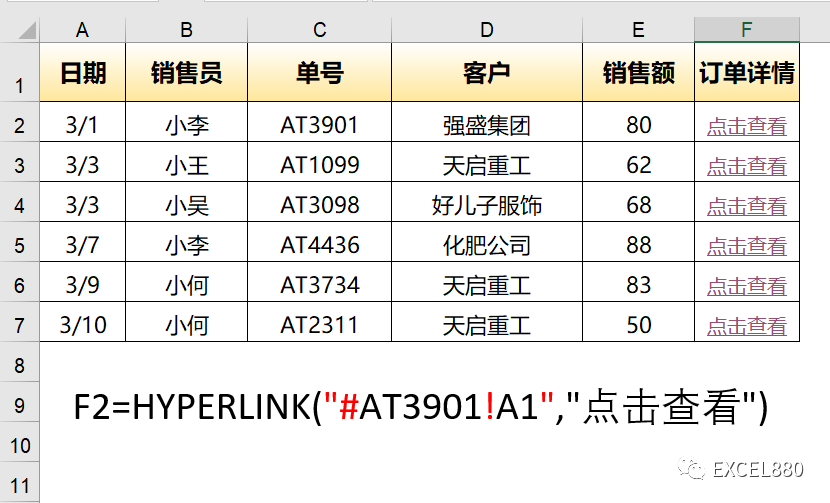
法二:
=HYPERLINK("#"&C2&"!A1","点击查看")
如图公式,第一参数中引用C2单元格作为表格名称,这样可以下拉填充公式。红色部分是固定格式,可总结为:”#”&工作表名称&”!单元格”
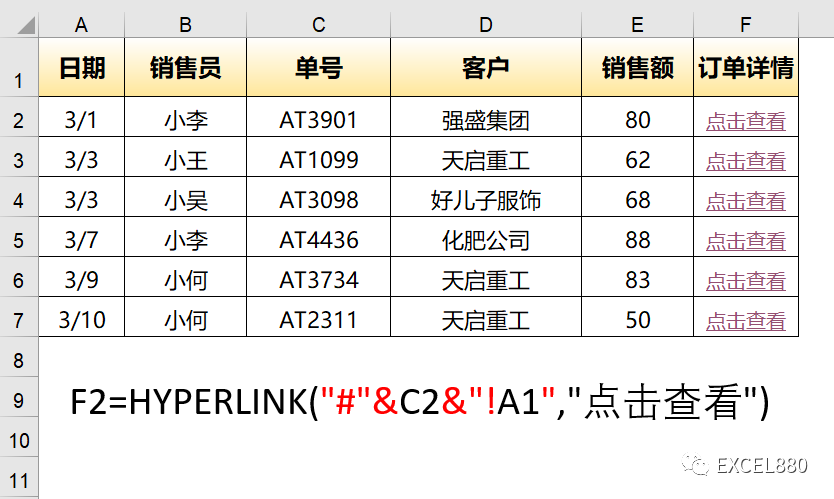
返回总表就如法炮制,当然,这里没有可引用的单元格,只能用法一了。
=HYPERLINK("#总表!A1","返回总表")
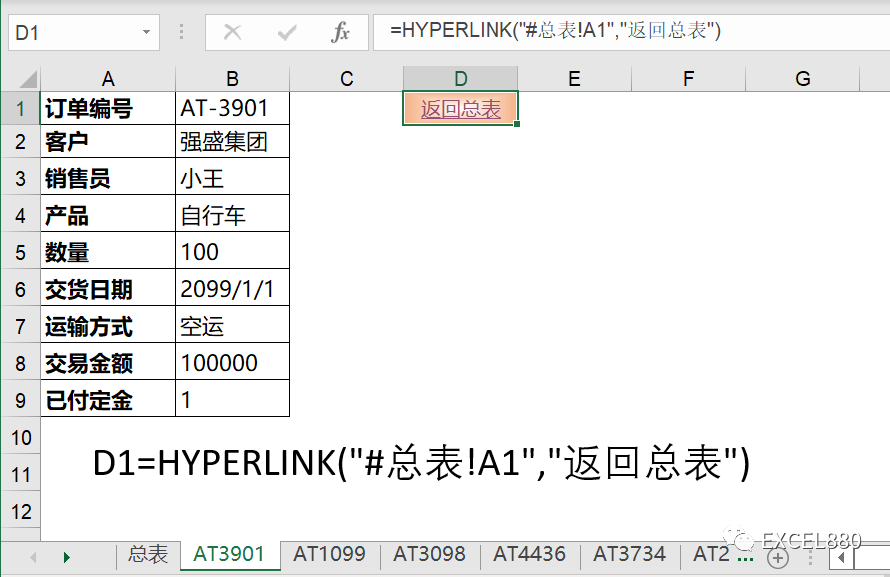
当然,A1也不是固定的,可以是任何单元格或区域,比如B2:D10,跳转后会直接选中该表的B2:D10区域。
至于第二参数,就任由个人发挥了,想显示什么就输入什么,比如“我真美”。
好了,今天的Excel小课堂就到此结束,大家赶紧实际操作联系一下吧,有不懂的问题可以留言问我!感谢关注Excel880,还请多多转发,持续关注我们呀!
买课程可进永久答疑群,课程可免费试学点击下方链接即可